- 迅雷登录操作过于频繁怎么办 09-05 16:14
- 迅雷最新会员账号共享 09-05 16:11
- 迅雷怎么下载敏感资源 09-05 16:09
- 迅雷提示当前下载目录无法写入数据怎么解决 08-20 14:46
- 迅雷怎么利用MD5码下载文件 07-06 09:15
- 迅雷下载资源不动怎么办 07-06 08:55
- 迅雷如何设置限速下载 07-04 18:00
- 迅雷下载任务提示违规的解决技巧 07-04 17:57
迅雷精简版是一款精简、好用、便捷的下载软件,我们可以直接设置下载任务数。还不知道如何设置下载任务数的小伙伴,这里带来详细的介绍,快一起来看看吧!
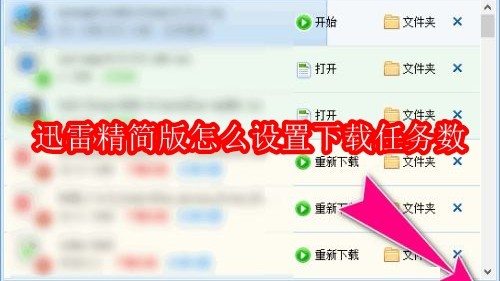
首先,打开迅雷精简版。

然后,点击界面"右下角"的"向下箭头"按钮(如图所示)。
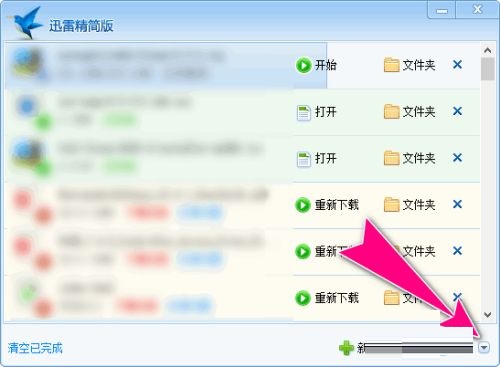
接着,选择弹出菜单中的"设置"选项(如图所示)。
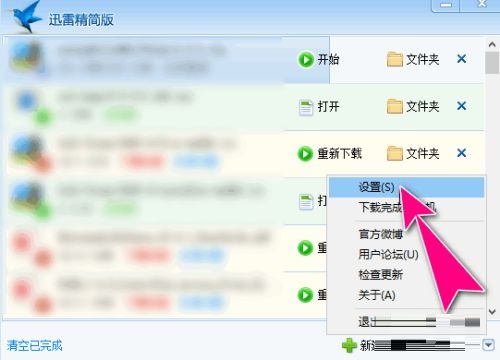
之后,打开设置操作对话框。默认同时下载任务数为"5"个(如图所示)。
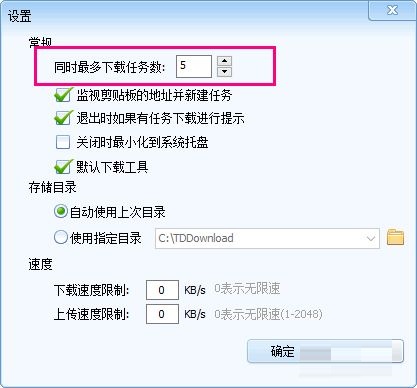
最后,自定义更改可以同时下载的任务数量大小,点击"应用"按钮生效(如图所示)。
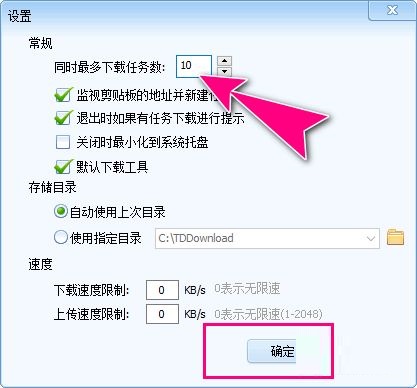
1.05MB / 2025-10-13
1.05MB / 2025-10-13
83.15MB / 2025-10-13
13.40MB / 2025-10-13
22.65MB / 2025-10-13
337KB / 2025-10-13
1.05MB
2025-10-13
1.05MB
2025-10-13
1.05MB
2025-10-13
1.05MB
2025-10-13
1.05MB
2025-10-13
1.05MB
2025-10-13
84.55MB / 2025-09-30
248.80MB / 2025-07-09
2.79MB / 2025-08-22
63.90MB / 2025-07-08
1.90MB / 2025-09-07
210.99MB / 2025-06-09
374.16MB / 2025-01-24
京ICP备14006952号-1 京B2-20201630 京网文(2019)3652-335号 沪公网安备 31011202006753号违法和不良信息举报/未成年人举报:legal@3dmgame.com
CopyRight©2003-2018 违法和不良信息举报(021-54473036) All Right Reserved
















